Paramétrer les évènements
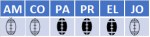
Masquer un évènement dans les écrans de saisie
- Positionnez vous sur la ligne à masquer
- Décochez la case Actif
Ajouter un évènement à la liste existante
- Cliquez sur la liste déroulante Tout en haut, à gauche de l'écran.

- Sélectionnez Événement dans la liste.
- Cliquez sur le bouton
 .
. - Remplacez le texte Description par le nom du nouvel Événement.
- Cliquez sur
 pour valider.
pour valider.
Changer l'ordre de tri des évènements dans les écrans listant les évènements
- Cliquez sur le bouton déroulant, en haut à gauche de la fenêtre.
- Sélectionnez la valeur Tout si besoin.
- Positionnez vous sur la ligne à déplacer.
- Utilisez les flèches haut et bas

 pour monter ou descendre la ligne dans la liste.
pour monter ou descendre la ligne dans la liste.
Associer une couleur à un évènement, un rôle ou un critère
- Activez l'option Afficher les couleurs associés avec le bouton bascule situé en haut, à droite de l'écran.
- Cliquez sur le sélecteur de couleur, à droite de la colonne description dans la liste.
- Sélectionnez une couleur.
Associer un poste lié à un évènement
- Sélectionnez l'évènement.
- Cliquez sur l'onglet Préférences.
- Activez l'option Individualisable si besoin.
- Activez l'option Poste lié, puis sélectionnez la position du joueur dans la liste déroulante.
Par exemple : Jeu au pied - Poste lié : 10. Lors du séquençage de match, vous devez indiquer le joueur qui joue au pied uniquement si son poste sur le terrain est différent de demi d'ouverture (10) . En effet, La fenêtre Édition des stats et des rôles ajoute automatiquement le joueur ayant la position 10 sur le terrain ( titulaire ou son remplaçant) dès lors qu'une statistique Jeu au pied n'a pas de joueur associé.
